Transcend TS2GMP630 Manuel utilisateur
PDF
ダウンロード
ドキュメント
MP630 Manuel d utilisation Table des matières Table des matières .................................................................................................................2 Introduction ............................................................................................................................1 Contenu de la boite............................................................................................................................1 Caractéristiques .................................................................................................................................2 Systemes requis ................................................................................................................................3 Précautions de sécurité .........................................................................................................4 Utilisation générale ............................................................................................................................4 Sauvegarde des données ..................................................................................................................4 Attention : risque de surdité ...............................................................................................................4 Rappels..............................................................................................................................................4 Présentation du produit .........................................................................................................4 Bouton A-B Repeat/Rec.....................................................................................................................5 Bouton Menu......................................................................................................................................5 Verrou ................................................................................................................................................5 Port USB Hi-Speed Mini 2.0 ..............................................................................................................5 Bouton Retour rapide Précédent Rewind ..........................................................................................5 Bouton Avance rapide Suivant Forward Button .................................................................................5 PLAY/PAUSE/PWR ON-OFF Button .................................................................................................5 Bouton Volume Up.............................................................................................................................5 Bouton Volume Down ........................................................................................................................5 Entrée Line-In ....................................................................................................................................5 Texte Blanc Ecran OLED...................................................................................................................5 Microphone ........................................................................................................................................5 Prise casque ......................................................................................................................................5 Accroche dragonne............................................................................................................................5 ECRAN OLED..........................................................................................................................6 Opération Basique .................................................................................................................7 Chargement de la batterie .................................................................................................................7 Allumer...............................................................................................................................................7 Mise Hors Tension .............................................................................................................................8 Jouer un Morceau ..............................................................................................................................8 Mettre en pause .................................................................................................................................8 Prochain morceau..............................................................................................................................8 Morceau précédent ............................................................................................................................8 Avance Rapide...................................................................................................................................8 Retour Rapide....................................................................................................................................8 Augmenter Volume ............................................................................................................................8 Diminuer Volume ...............................................................................................................................8 Menu Principal ...................................................................................................................................8 Enregistrer en utilisant le micro..........................................................................................................9 Répéter un morceau ..........................................................................................................................9 Répéter tous les morceaux ................................................................................................................9 Shuffle: Jouer aléatoirement les morceaux........................................................................................9 Répéter tous les fichiers d’un dossier ................................................................................................9 A-B Repeat: Répéter une section d’un morceau ...............................................................................9 Verrou ................................................................................................................................................9 Réinitialiser le MP630 ........................................................................................................................9 Mode MUSIC .........................................................................................................................10 Jouer de la musique MP3, WMA et WMA-DRM10 ..........................................................................10 Fichier Mode de Navigation .............................................................................................................10 Supprimer un fichier dans le mode MUSIC......................................................................................11 Mode RADIO .........................................................................................................................12 Ecouter la radio................................................................................................................................12 Sélectionner une station de radio ....................................................................................................12 Baisser/Augmenter le volume ..........................................................................................................12 Enregistrer une station de radio.......................................................................................................12 Rappel des stations sauvegardées..................................................................................................14 Enregistrer une station de radio.......................................................................................................14 Mode RECORD .....................................................................................................................15 Enregistrer du son............................................................................................................................15 Sélectionner un dispositif d’enregistement ......................................................................................15 Enregistrement avec le Microphone incorpore ................................................................................17 Enregistrement avec le Microphone Externe ...................................................................................17 Enregistrement avec la connexion Line-In.......................................................................................18 Lancer un fichier son enregistré.......................................................................................................19 Le fichier Mode Navigator ................................................................................................................19 Supprimer un dossier dans le Mode RECORD................................................................................19 Paramètres............................................................................................................................21 Accéder au Menu Paramètres .........................................................................................................21 Mode Répétition...............................................................................................................................21 Mode Egaliseur (EQ) .......................................................................................................................21 Personnalisation Utilisateur EQ .......................................................................................................22 Mise en Veille...................................................................................................................................22 Sommeil ...........................................................................................................................................24 Contraste .........................................................................................................................................24 Langage ...........................................................................................................................................24 Paroles Synchronisées ....................................................................................................................25 Vitesse de Lecture ...........................................................................................................................25 Réinitialisation FM............................................................................................................................25 Mode Transfert Musique ..................................................................................................................26 Gestionnaire Liste d’Ecoute .............................................................................................................26 A propos de......................................................................................................................................27 Paramétrages Heure.............................................................................................................28 Heure Temps Réel (RTC) ................................................................................................................28 Heure Mondiale................................................................................................................................29 Heure Avancée (DST)......................................................................................................................30 Paramètres Avancés ENREGISTREMENT..........................................................................31 Qualité REC .....................................................................................................................................31 Environnement REC ........................................................................................................................33 Entrée Périphérique REC ................................................................................................................33 VAD (Détection Activation Voix) ......................................................................................................35 Pré-réglage REC..............................................................................................................................35 Installation du pilote.............................................................................................................37 Installation du pilote pour Windows® Me, 2000 et XP ......................................................................37 Installation du pilote pour Mac™ OS 10.0 ou plus récent .................................................................37 Installation du pilote pour Linux™ Kernel 2.4 ou plus récent ............................................................37 Connexion à un ordinateur..................................................................................................38 Télécharger des chansons et autres fichiers.....................................................................39 Se déconnecter d’un ordinateur .........................................................................................41 Retirer le MP630 sous Windows® Me, 2000 et XP ..........................................................................41 Retirer le MP630 sous Mac™ OS 10.0 ou plus récent ......................................................................41 Retirer le MP630 sous Linux™ Kernel 2.4 ou plus récent .................................................................41 Transcend Digital Music Player Utility................................................................................42 Installation du programme Transcend Digital Music Player Utility ...................................................42 Utilisation du programme Transcend Digital Music Player Utility.....................................................44 Fonction PC-Lock.................................................................................................................45 Fonction PC-Lock sous Windows® Me, 2000 et XP.........................................................................45 Bloquer votre ordinateur ..................................................................................................................47 Débloquer votre ordinateur ..............................................................................................................47 Partition & Fonction de Sécurité .........................................................................................48 Adapter la fonction de Sécurité a Windows® Me, 2000 et XP..........................................................48 Utiliser les fonctions de securite du MP630 .....................................................................................49 Changer votre mot de passe............................................................................................................49 Mot de passe oublié.........................................................................................................................50 Dépannage ............................................................................................................................51 Spécifications .......................................................................................................................55 Pour commander ..................................................................................................................55 Limitation de Garantie MP630 .............................................................................................56 Glossaire des icônes............................................................................................................57 Terminologie.........................................................................................................................59 Nous vous remercions de votre achat du Transcend MP630. Une nouvelle génération de lecteur MP3 Flash qui combine tous les avantages sonores d un super lecteur MP3 avec de la mémoire USB Flash et inclut d autres caractéristiques standards comme la Radio FM, un dictaphone, la fonction enregistrement direct par l entrée Line-In, fonction Karaoké, fonction A-B repeat et la vitesse variable le lecture des morceaux. Votre MP630 supporte la technologie Hi-speed USB 2.0 pour un téléchargement et déchargement plus rapide de vos données ou musique de et vers votre ordinateur. En utilisant la fonction A-B repeat et la vitesse variable de lecture des morceaux, vous pourrez rejouer continuellement une partie d un morceau définie, avec une vitesse plus lente ou plus rapide; ce qui fait de votre MP630 un parfait outil pour apprendre une langue. En plus, vous pouvez vous enregistrer vous-mêmes ou d autres, en utilisant le dictaphone ou l entrée Line-In, vous permettant d enregistrer de la musique ou des livres audio directement d un lecteur CD, ou grâce au microphone externe de votre MP630. Le très design MP630 de Transcend changera votre façon de voir votre lecteur MP3 pour toujours. Contenu de la boite Le packaging du MP630 inclut les produits suivants: MP630 Ecouteurs CD Software Mini câble USB et USB A-Type Câble d enregistrement Direct Line-In 1 Introduction Introduction Introduction Guide d instruction rapide Caractéristiques Le lecteur MP3 supporte les formats de musique MP3, WMA, WMA-DRM10 et WAV Radio FM ( Radio FM enregistrable et possibilité de présélectionner 20 stations de radio FM) Dictaphone : enregistrement de sa propre voix ou d un groupe Une touche enregistrement même en mode éteint OFF, rester appuyer sur le bouton REC pour démarrer un enregistrement via le Microphone intègre Fonction Karaoké Enregistrement via l entrée Direct Line-In d un lecteur CD ou d un microphone externe Ecran OLED brillant, texte blanc (4 Lignes) donnant un écran clair et net dans tous les angles et sous toutes les lumières Enregistrements programmes: sélectionner une heure pour démarrer automatiquement l enregistrement d une radio ou du microphone VAD (Voice Activation Detection), Enregistrement de très haute qualité Création de playliste Fonction A-B repeat vous permettant de relire continuellement une partie désignée d un morceau Vitesse de lecture variable 12 langues d utilisation incluant le nom chanson/artiste Fonction de clé USB pour vos transferts et stockages de données 7 effets Equalizer, incluant un effet EQ personnalisable par l utilisateur Batterie rechargeable Li-ion (15 heures d opération continues avec une batterie pleine) Port Mini USB 2.0 Hi-Speed pour une connexion rapide a un ordinateur et un transfert de donnes rapide Mode veille, programmer le lecteur en OFF automatique après 15, 30, ou 60 minutes L écran s éteint automatiquement après quelques secondes d inactivité, ce qui économise de la batterie L horloge temps réelle (RTC) fonctionne sur l heure locale et mondiale 2 Ordinateur de bureau ou notebook avec un port USB qui fonctionne. Un des systemes d operation suivants (OS): Windows® Me Windows® 2000 Windows® XP Mac™ OS 10.0 ou supérieur Linux™ Kernel 2.4 ou supérieur 3 Introduction Systemes requis Précautions de sécurité Votre MP630 est connecte à un ordinateur utilisant un embout Mini USB vers un port USB A-Type. Assurez-vous donc de bien connecter les bons ports. Safety Ces précautions d usage et de sécurité sont IMPORTANTES! Suivez-les attentivement. Déballez avec précautions le contenu du packaging du MP630 . Ne pas mouiller ou humidifier votre MP630 . Ne pas le nettoyer avec un tissu mouille ou humide. Ne pas utiliser ou laisser votre MP630 dans les endroits suivants: o Directement sous le soleil o Près d une climatisation, chauffage électrique ou autre source de chaleur o Dans une voiture fermée sous le soleil Sauvegarde des données Transcend ne prend aucune responsabilité pour les donnes perdues ou endommagées durant les opérations. Si vous décidez de stocker des données dans votre MP630 nous vous conseillons fortement d en garder une copie dans votre ordinateur ou autre appareil de stockage. Pour assurer un taux de transfert Hi-Speed USB 2.0 en utilisant le MP630, vérifier que votre ordinateur ait le driver d installe. Si vous n êtes pas sure de comment vérifier, consultez alors le manuel d utilisation de votre ordinateur. Attention : risque de surdité 1. L’utilisation répétitive ou régulière d’enceintes ou d’écouteurs dont le volume est supérieur à 80 décibels peut donner la fausse impression que le niveau sonore est inadapté. Il est conseillé d’augmenter le volume progressivement pour éviter tout risquent aux oreilles de l’utilisateur. 2. Pour protéger votre santé, veuillez garder le volume de votre lecteur MP3 en dessous de 80 décibels et ne pas l’utiliser sur une période trop longue. Arrêter l’utilisation sur-le-champ si des symptômes tels que des migraines, nausées ou problèmes auditifs apparaissent.. 3. Votre lecteur MP3 est limité à un volume maximum de 100 décibels 4. Le lecteur MP3 et les écouteurs sont compatibles avec la Régulation Française concernant les Lecteurs de Musique Portables (Loi du 24 Juillet 1998). 5. Avant d’utiliser d’autres écouteurs, veuillez vérifier que leurs caractéristiques techniques sont similaires aux écouteurs originaux. Rappels 1. Assurez-vous que le verrou est enlevé avant d essayer d allumer le lecteur. 2. Ne jamais utiliser “Quick Format,” ou “Full Format” dans Windows® pour formater votre MP630. 3. Suivez les procédures dans “Déconnexion de l ordinateur” pour retirer votre MP630 de l ordinateur. Présentation du produit 4 Commandes Utilisation générale Figure 1. MP630 A Bouton Reset B Bouton A-B Repeat/Rec C Bouton Menu D Verrou E Port USB Hi-Speed Mini 2.0 F Bouton Retour rapide Précédent G Bouton Avance rapide Suivant H PLAY/PAUSE/PWR ON-OFF I Bouton Volume Up J Bouton Volume Down K Entrée Line-In L Texte Blanc Ecran OLED M Microphone N O Prise casque Accroche dragonne 5 Player Commandes Controls ECRAN OLED Figure 2. OLED Display ICONE SIGNIFICATION 1 Mode Veille Indique que le lecteur est en mode auto Power OFF 2 Modes A-B Repeat/ Repeat/Shuffle Indique les modes A-B Repeat/Repeat/Shuffle : Normal, Répéter un titre, Tout répéter, Shuffle et Répéter fichier 3 Enregistrement Programmer le lecteur pour un enregistrement automatique Radio, MIC recording 4 Mode EQ Indique le mode Equalizer (EQ): Normal, POP, Rock, Classique, Jazz, Bass et USER EQ 5 Vitesse de l t Indique la vitesse de lecture 6 Verrou Indique quand le verrou est actif 7 Batterie Indique le niveau de la batterie 8 Album/Artiste Indique le titre/ou nom de l Artiste 9 Etat du lecteur Indique la Lecture, Pause, Avance rapide ou Retour rapide 10 Info morceau Indique le numéro du morceau le niveau de lecture 11 Date Date du jour 12 Heure Heure locale (RTC) (L) et mondiale (W) 6 Opération Basique Chargement de la batterie Commandes Connecter le petit embout du câble Mini USB to USB A-Type a la prise USB du MP630 et connecter la partie plus large du câble a un port USB disponible de votre ordinateur. La batterie Li-ion du MP630 commencera le chargement. Figure 3. Connexion a un ordinateur Allumer Rester appuyer sur le bouton “PLAY/PAUSE/PWR ON-OFF” pour allumer le MP630. Un logo anime apparaîtra sur l écran OLED Display. Ensuite l écran de démarrage disparaîtra, le lecteur jouera par défaut le mode MUSIQUE, vous pouvez maintenant commencer a utiliser le MP630. Cela prend quelques secondes a démarrer le lecteur. apparaît sur l écran OLED, cela signifie que Quand vous démarrez l unité, si l icône VERROU le verrou du MP630 est actif. Vous devez désactiver le verrou “LOCK” avant d allumer le MP630. 7 Mise Hors Tension Appuyer et maintenir le bouton “PLAY/PAUSE/PWR ON-OFF” MP630. pour mettre hors tension le Quelques secondes peuvent être nécessaires pour l’unité s’arrête. Jouer un Morceau Appuyer sur le bouton “PLAY/PAUSE/PWR ON-OFF” WMA-DRM10 ou WAV. pour jouer un fichier MP3/WMA, Mettre en pause Appuyer sur le bouton “PLAY/PAUSE/PWR ON-OFF” l’écoute. pour mettre en pause pendant Prochain morceau Appuyer sur le bouton “Next-Fast Forward” pour passer au morceau suivant. Morceau précédent Appuyer sur le bouton “Back-Fast Rewind” pour revenir au morceau précédent. Avance Rapide Appuyer sur le bouton et maintenir “Next-Fast Forward” pour avancer rapidement. Retour Rapide Appuyer sur le bouton et maintenir “Back-Fast Rewind” pour revenir rapidement. Augmenter Volume Appuyer ou appuyer et maintenir le bouton “Volume Up” souhaité. jusqu’à obtention du volume Diminuer Volume Appuyer ou appuyer et maintenir le bouton “Volume Down” souhaité. jusqu’à obtention du volume Menu Principal Appuyer sur le bouton “Menu” dans n’importe quel mode pour entrer dans le Menu Principal. Le Menu principal vous donne accès aux modes MUSIC, RADIO, RECORD et SETTINGS . 8 Player Controls L »écran OLED affiche le message suivant . Enregistrer en utilisant le micro Par défaut, le Mode Enregistrement Audio du MP630 passe par le Microphone Intégré. En restant appuyé pendant plus de 2 secondes sur le bouton “A-B/ENR” dans n’importe quel mode, excepté le mode RADIO, vous activerez le microphone intégré du MP630’. pour stopper un Les fichiers audio sont sauvegardés dans le mode ENREGISTREMENT. Répéter un morceau Veuillez vous reporter au “REPEAT Mode” dans la section Settings pour des instructions détaillées. Répéter tous les morceaux Veuillez vous reporter au “REPEAT Mode” dans la section Settings pour des instructions détaillées.. Shuffle: Jouer aléatoirement les morceaux Veuillez vous reporter au “REPEAT Mode” dans la section Settings pour des instructions détaillées. Répéter tous les fichiers d’un dossier Veuillez vous reporter au “REPEAT Mode” dans la section Settings pour des instructions détaillées. A-B Repeat: Répéter une section d’un morceau Dans le mode MUSIC , appuyer sur le bouton section à répéter. Appuyer sur le bouton “A-B/REC” pour marquer le début de la “A-B/REC” de nouveau pour marquer la fin de la section à répéter. La section ainsi définie est jouée en continu à partir de ce moment là. Appuyer sur le bouton “A-B/REC” de nouveau pour arrêter la boucle.. Verrou Lorsque le switch “LOCK” est en position “ON” tous les boutons du MP630’ sont désactivés. Réinitialiser le MP630 Vous pouvez réinitialiser l’unité en pressant le bouton “Reset” 9 entre 3 et 5 secondes.. Player Controls Appuyez pendant plus de 2 secondes sur le bouton “A-B/ENR” enregistrement Mode MUSIC Jouer de la musique MP3, WMA et WMA-DRM10 pour mettre sous tension Vous pouvez aussi entrer dans ce mode en pressant le bouton “Menu” pour entrer dans le mode Principal, et appuyer ensuite sur le bouton “Next-Fast Forward” Rewind” jusqu’à arriver à l’icône “MUSIC” “PLAY/PAUSE/PWR ON-OFF” ou “Back-Fast , et appuyer sur le bouton pour entrer dans le mode MUSIC . 2. Si aucun MP3, WMA ou WMA-DRM10 n’existent, un message “**No Files**” apparaîtra sur l’écran OLED. 3. Appuyer sur le bouton “Next-Fast Forward” ou “Back-Fast Rewind” selectionner le MP3/WMA ou fichier WMA-DRM10 desire. 4. Appuyer sur le bouton “PLAY/PAUSE/PWR ON-OFF” ou les fichiers de musique WMA-DRM10. pour pour mettre en marche le MP3/WMA Le MP630 ne prend en compte que les supports Mpeg I Layer 3 et fichiers compresses WMA situe entre 32Kbps – 320Kbps. Fichier Mode de Navigation Le fichier de navigation est un moyen rapide et simple de naviguer entre les morceaux, fichiers et dossiers. Vous pouvez aussi utiliser le « File Navigator » pour sélectionner les morceaux de votre propre playlist. L’ordre choisi pour la sélection des morceaux dans votre playlist est l’ordre dans lequel les morceaux seront joues. 1. Dans le mode MUSIC, appuyer et maintenir le bouton “Menu” Navigator. 2. Appuyer sur le bouton “Next-Fast Forward” sélectionner un dossier. pour entrer dans le ou “Back-Fast Rewind” pour 3. Appuyer sur le bouton “PLAY/PAUSE/PWR ON-OFF” pour entrer dans un fichier, appuyer ou “Back-Fast Rewind” pour sélectionner sur le bouton “Next-Fast Forward” un fichier et appuyer sur le bouton “PLAY/PAUSE/PWR ON-OFF” pour jouer un fichier de musique choisi. 4. Appuyer sur le bouton “A-B/REC” 5. En appuyant sur le bouton “Menu” pour ajouter un morceau a une Playlist. vous vous retrouverez sur le fichier précédent. 10 MUSIC Functions 1. Appuyer et maintenir le bouton “PLAY/PAUSE/PWR ON-OFF” l’unité. L’écran par défaut est le mode MUSIC. 6. En appuyant sur le bouton “Menu” directory [/Root.DIR/] (le premier fichier). 7. En appuyant sur le bouton “Menu” quitterez le Navigator. plusieurs fois, vous retournerez en arrière au root dans le root directory [/Root.DIR/] (premier fichier) vous Supprimer un fichier dans le mode MUSIC 2. Appuyer sur le bouton “Next-Fast Forward” sélectionner un fichier. pour entrer dans le ou “Back-Fast Rewind” pour 3. Appuyer sur le bouton “PLAY/PAUSE/PWR ON-OFF” pour entrer dans un fichier, appuyer sur le bouton “Next-Fast Forward” ou “Back-Fast Rewind” pour sélectionner un fichier et appuyer sur le bouton “A-B/REC” pour entrer dans le mode DELETE FILE. 11 MUSIC Functions 1. Dans le mode MUSIC, appuyer et maintenir le bouton “Menu” Navigator. Mode RADIO Ecouter la radio 1. Les écouteurs doivent être branches pour écouter la Radio. pour entrer dans le menu principal. 2. Appuyer sur le bouton“Menu” ou “Back-Fast Rewind” 3. Appuyer sur le bouton “Next-Fast Forward” sélectionner l’icône “RADIO” pour , puis appuyer sur le bouton “PLAY/PAUSE/PWR ON-OFF” 4. La Fréquence radio FM sera affichée sur l’écran OLED. Pour votre confort, la première fois que vous utiliserez la radio, toutes les stations FM seront automatiquement balayes et les 20 premières stations avec un signal fort seront enregistrées. Cette entité fonctionne aussi si vous activez le “FM Reset” dans le menu SETTINGS. Sélectionner une station de radio Vous pouvez manuellement rechercher une station de radio dans le mode RADIO. 1. Appuyer sur le bouton “Next-Fast Forward” ou “Back-Fast Rewind” pour ajuster la fréquence FM a 0.1 MHz a chaque fois jusqu'à ce que vous receviez la station désirée. Autrement, vous pouvez appuyer et maintenir le bouton “Next-Fast Forward” ou “Back-Fast Rewind” pour rapidement balayer les stations jusqu'à la prochaine qui soit claire. Baisser/Augmenter le volume 1. Appuyer une fois ou appuyer et maintenez le bouton “Volume Up” jusqu'à obtention du volume désiré. ou “Volume Down” Enregistrer une station de radio Vous pouvez enregistrer vos 20 stations de radio préférées de CH 01 a CH 20 dans la mémoire du MP630. 1. Sélectionner la station (Fréquence FM) que vous souhaitez sauvegarder. 2. Appuyer sur le bouton“A-B/REC” l’écran. pour afficher les numéros des stations de 1 a 20 sur 12 RADIO Functions pour entrer dans le mode RADIO. 3. Appuyer sur le bouton“Next-Fast Forward” ou “Back-Fast Rewind” le numéro de la chaîne ou vous souhaitez sauvegarder la station de radio. 4. Appuyer sur le bouton “A-B/REC” la chaîne choisi. pour sélectionner encore pour sauvegarder la station sélectionner sur le numéro de 13 Rappel des stations sauvegardées 1. Dans le mode RADIO appuyer sur le bouton “A-B/REC” chaînes de 1 a 20 sur l’écran. pour afficher les numéros des 2. Appuyer sur le bouton “Next-Fast Forward” ou “Back-Fast Rewind” sélectionner la chaîne de station de radio que vous voulez écouter. 3. Appuyer sur le bouton “PLAY/PAUSE/PWR ON-OFF” sauvegardée sur cette chaîne se mettra en marche. pour et la station de radio qui a été Enregistrer une station de radio 1. Sélectionner une station de radio (Fréquence FM) que vous souhaitez enregistrer. 2. Appuyer et maintenir le bouton “A-B/REC” l’enregistrement de la station. pendant pus de deux secondes pour commencer 3. Un fichier d’enregistrement de station de radio se mettra n marche et apparaîtra sur l’écran; ce fichier est sauvegarde dans le mode RECORD dans le fichier [/FMIN.DIR/]. 4. Les fichiers enregistrés de la radio FM sont nommes dans l’ordre [Month/DayF001.WAV], puis [Month/DayF002.WAV], ainsi de suite. pendant l’enregistrement 5. En appuyant sur le bouton“PLAY/PAUSE/PWR ON-OFF” marquera une pause pendant l’enregistrement, en rappuyant sur le bouton “PLAY/PAUSE/PWR ON-OFF” l’enregistrement reprendra. 6. Appuyer et maintenir le bouton “A-B/REC” pendant plus de 2 secondes pendant l’enregistrement pour arrêter l’enregistrement et l’écran retournera au mode RADIO. 7. Les enregistrements de stations de Radio sont sauvegardes dans le Mode RECORD dans le fichier [/FMIN.DIR/], les stations de radio sont sauvegardées dans l’ordre [Month/DayF001.WAV], puis [Month/DayF002.WAV], et ainsi de suite. Les fichiers de station enregistrés sont accessibles en utilisant le fichier Navigator. Enregistrer des stations Fréquence des Chaînes 1GB 2GB 4GB Bas (8KHz) 2 (stéréo) 32 hrs 64 hrs 128 hrs Avg (16KHz) 2 (stéréo) 16 hrs 32 hrs 64 hrs Moyen (22KHz) 2 (stéréo) 12 hrs 24 hrs 48 hrs Bon (32KHz) 2 (stéréo) 8 hrs 16 hrs 32 hrs Haut (44KHz) 2 (stéréo) 6 hrs 12 hrs 24 hrs S’il n’y a pas assez de mémoire ou la capacité de la batterie est insuffisante, le MP630 ne peut pas accepter une capacité maximum d’enregistrement comme indiquer ci-dessus dans le tableau. 14 RADIO Functions 4. L’écran retournera au mode RADIO affichant les fréquences FM sauvegardées. Mode RECORD Enregistrer du son Le MP630 a des fonctions d’enregistrement avancées et est capable d’enregistrer de l’audio de 4 sources différentes: Radio FM, des Microphones incorporés, des Microphones externes ou Line-In (ex: Lecteur CD), tous sont capables de faire des enregistrements audio de très haute qualité. La fonction d’enregistrement de station radio a été couverte dans la section précédente “Record a Radio Station.” Si vous souhaitez enregistrer avec le microphone incorpore du MP630 vous devez le sélectionner “MIC” comme source d’enregistrement. Sélectionner un dispositif d’enregistement 1. Appuyer et maintenir le bouton “A-B/REC” pour plus de deux secondes (même s’il est éteint) sur n’importe quel Mode sauf le Mode Radio et commencera un enregistrement audio utilisant le Microphone intégré du MP630. 2. Sélectionner un dispositif d’enregistrement en appuyant sur le bouton “Menu” dans le menu principal. 3. Appuyer sur le bouton « Next-Fast Forward” sélectionner l’icône “SETTINGS” ou “Back-Fast Rewind” pour entrer pour , puis appuyer sur le bouton “PLAY/PAUSE/PWR ON-OFF” pour entrer dans le Mode SETTINGS. 4. Dans le Mode SETTINGS, appuyer sur le bouton “Next-Fast Forward” ou “Back-Fast Rewind” pour sélectionner l’icône « REC Settings » , puis appuyer sur le bouton “PLAY/PAUSE/PWR ON-OFF” pour entrer dans le menu REC Settings. 5. Dans le Menu REC Settings, appuyer sur le bouton “Next-Fast Forward” ou “Back-Fast Rewind” pour sélectionner l’icône REC Input Device , puis appuyer sur le bouton “PLAY/PAUSE/PWR ON-OFF” pour entrer dans le Mode REC INPUT DEVICE. 15 RECORD Functions La méthode d’enregistrement audio par défaut du MP630 est son Microphone incorpore. Cependant, vous avez l’option de choisir un Microphone externe ou un dispositif Line-In pour faire un enregistrement. 6. Dans le Mode REC INPUT DEVICE, appuyer sur le bouton “Next-Fast Forward” ou “Back-Fast Rewind” pour sélectionner le MIC (Microphone incorpore), Ext MIC (Microphone externe), ou Line-In (ex : Lecteur CD) comme dispositif d’enregistrement, puis appuyer sur le bouton pour confirmer la sélection. “PLAY/PAUSE/PWR ON-OFF” 16 Enregistrement avec le Microphone incorpore 1. A moins d’avoir sélectionner autre chose, appuyer et maintenir le bouton “A-B/REC” pendant plus de 2 secondes dans n’importe quel mode sauf le Mode RADIO et commencera un enregistrement audio par le Microphone incorpore du MP630. 2. Un fichier d’enregistrement se mettra en marche et apparaîtra sur l’écran; ce fichier est sauvegarde dans le Mode RECORD dans le dossier [/MICIN.DIR/]. 3. Les fichiers enregistrés par le Microphone incorporé sont [Month/DayM001.WAV], puis [Month/DayM002.WAV] et ainsi de suite. nommés dans l’ordre pendant plus de 2 secondes pendant l’enregistrement 5. Appuyer sur le bouton “A-B/REC” pour arrêter cet enregistrement et l’écran se remettra sur le Mode RECORD. 6. Enregistrer des fichiers audio peuvent être accessibles dans le Mode RECORD ou en utilisant le fichier Navigator. Son enregistré Fréquence des Chaînes 1GB 2GB 4GB Bas (8KHz) 1 (mono) 64 hrs 128 hrs 256 hrs Avg (16KHz) 1 (mono) 32 hrs 64 hrs 128 hrs Moyen (22KHz) 1 (mono) 24 hrs 48 hrs 96 hrs Bon (32KHz) 1 (mono) 16 hrs 32 hrs 64 hrs Haut (44KHz) 1 (mono) 12 hrs 24 hrs 48 hrs S’il n’y a pas assez de mémoire ou la capacité de la batterie est insuffisante, le MP630 ne peut pas accepter une capacité maximum d’enregistrement comme indiquer ci-dessus dans le tableau. Plus vous rapprocherez le Microphone du MP630 de la source du son, plus le son enregistré sera de meilleure qualité. Enregistrement avec le Microphone Externe 1. Dans le Mode REC INPUT DEVICE sélectionner Ext MIC (Microphone Externe) comme dispositif d’enregistrement. 2. Brancher Microphone externe dans le Line-In port du MP630. 3. Appuyer et maintenir le bouton “A-B/REC” pour plus de deux secondes pour commencer un enregistrement audio utilisant le Microphone Externe. 4. Un fichier d’enregistrement sera généré et apparaîtra sur l’écran; ce fichier est sauvegarde dans le Mode RECORD dans le dossier [/MICIN.DIR/]. 17 RECORD Functions pendant l‘enregistrement marquera 4. Appuyer sur le bouton “PLAY/PAUSE/PWR ON-OFF” une pause pendant cet enregistrement puis en appuyant sur le bouton “PLAY/PAUSE/PWR ON-OFF” encore un fois et l’enregistrement reprendra. 5. Les fichiers enregistrés en utlisant un Microphone externe sont nommés dans l’ordre [Month/DayM001.WAV], puis [Month/DayM002.WAV] et ainsi de suite. pendant l’enregistrement 6. En appuyant sur le bouton“PLAY/PAUSE/PWR ON-OFF” marquera une pause pendant l’enregistrement, en rappuyant sur le bouton “PLAY/PAUSE/PWR ON-OFF” l’enregistrement reprendra. 7. Appuyer sur le bouton “A-B/REC” pour plus de 2 secondes pendant l’enregistrement pour l’arrêter et l’écran se remettra sur le Mode RECORD. Son enregistré Fréquence des Chaînes 1GB 2GB 4GB Bas (8KHz) 1 (mono) 64 hrs 128 hrs 256 hrs Avg (16KHz) 1 (mono) 32 hrs 64 hrs 128 hrs Moyen (22KHz) 1 (mono) 24 hrs 48 hrs 96 hrs Bon (32KHz) 1 (mono) 16 hrs 32 hrs 64 hrs Haut (44KHz) 1 (mono) 12 hrs 24 hrs 48 hrs S’il n’y a pas assez de mémoire ou la capacité de la batterie est insuffisante, le MP630 ne peut pas accepter une capacité maximum d’enregistrement comme indiquer ci-dessus dans le tableau. Plus vous rapprocherez le Microphone du MP630 de la source du son, plus le son enregistré sera de meilleure qualité. Enregistrement avec la connexion Line-In 1. Dans Mode REC INPUT DEVICE sélectionner le Line-In comme dispositif d’enregistrement. 2. Brancher le câble Line-In dans le port Line-in du MP630 et connecter l’autre cote du câble Line-in a un dispositif compatible comme un lecteur CD. 3. Appuyer et maintenir le bouton “A-B/REC” pendant plus de deux secondes pour commencer à enregistrer la source en utilisant la connexion Line-In du MP630. 4. Un fichier d’enregistrement va être généré et apparaîtra sur l’écran ; ce fichier est sauvegardé dans le Mode RECORD dans le dossier [/LINEIN.DIR/]. 5. Les fichiers enregistrés en utlisant le Line-In sont nommés dans l’ordre [Month/DayM001.WAV], puis [Month/DayM002.WAV] et ainsi de suite. pendant l’enregistrement 6. En appuyant sur le bouton“PLAY/PAUSE/PWR ON-OFF” marquera une pause pendant l’enregistrement, en rappuyant sur le bouton “PLAY/PAUSE/PWR ON-OFF” l’enregistrement reprendra. pour plus de 2 secondes pendant l’enregistrement pour 7. Appuyer sur le bouton “A-B/REC” l’arrêter et l’écran se remettra sur le Mode RECORD. Les fichiers audio enregistrés seront accessibles dans le Mode RECORD ou en utilisant le fichier Navigator. 18 RECORD Functions 8. Les fichiers audio enregistrés seront accessibles dans le Mode RECORD ou en utilisant le fichier Navigator. Son enregistré Fréquence des Chaînes 1GB 2GB 4GB Bas (8KHz) 2 (stéréo) 32 hrs 64 hrs 128 hrs Avg (16KHz) 2 (stéréo) 16 hrs 32 hrs 64 hrs Moyen (22KHz) 2 (stéréo) 12 hrs 24 hrs 48 hrs Bon (32KHz) 2 (stéréo) 8 hrs 16 hrs 32 hrs Haut (44KHz) 2 (stéréo) 6 hrs 12 hrs 24 hrs S’il n’y a pas assez de mémoire, ou la capacité de la batterie est insuffisante, le MP630 ne peut pas accepter une capacité maximum d’enregistrement comme indiquer ci-dessus dans le tableau. Lancer un fichier son enregistré pour entrer dans le Menu principal. ou “Back-Fast Rewind” 2. Appuyer sur le bouton“Next-Fast Forward” sélectionner l’icône “RECORD” pour puis appuyer sur le bouton “PLAY/PAUSE/PWR ON-OFF” pour entrer dans le Mode RECORD. 3. Appuyer sur le bouton “Next-Fast Forward” ou “Back-Fast Rewind” pour sélectionner le fichier souhaité [Month/DayF00x.WAV], [Month/DayM00x.WAV] ou [Month/DayL00x.WAV]. 4. Appuyer sur le bouton “PLAY/PAUSE/PWR ON-OFF” pour lancer le fichier enregistré. Le fichier Mode Navigator Le fichier Navigator est un moyen rapide et pratique pour bouger entre les morceaux, fichiers et dossiers. 1. Dans le Mode RECORD, appuyer et maintenir le bouton “Menu” Navigator. pour entrer dans le 2. Appuyer sur le bouton “PLAY/PAUSE/PWR ON-OFF” pour entrer dans le dossier, appuyer ou “Back-Fast Rewind” pour sélectionner sur le bouton “Next-Fast Forward” un fichier et appuyer sur le bouton “PLAY/PAUSE/PWR ON-OFF” pour lancer le fichier sélectionner WAV. 3. Appuyer sur le bouton “Menu” et vous vous retrouverez sur le fichier précédent. 4. Appuyer sur le bouton “Menu” plusieurs fois et vous vous retrouverez directement au root directory [/Root.DIR/] (premier dossier). 5. Appuyer sur le bouton “Menu” quitter le Navigator. dans le root directory [/Root.DIR/] (premier dossier) pour Supprimer un dossier dans le Mode RECORD 19 RECORD Functions 1. Appuyer sur le bouton“Menu” 1. Dans le Mode RECORD, appuyer et maintenir le bouton “Menu” 2. Appuyer sur le bouton “Next-Fast Forward” dossier. pour entrer dans le Navigator. ou “Back-Fast Rewind” pour choisir un pour entrer dans un dossier, appuyer sur le 3. Appuyer sur le bouton “PLAY/PAUSE/PWR ON-OFF” bouton “Next-Fast Forward” ou “Back-Fast Rewind” pour selectionner un fichier et pour entrer dans le Mode DELETE FILE. appuyer sur le bouton “A-B/REC” 20 Paramètres Accéder au Menu Paramètres 1. Appuyer sur le bouton “Menu” pour accéder au Menu Principal. 2. Appuyer sur le bouton “Next-Fast Forward” pour sélectionner l’icône “PARAMETRES” ON-OFF” , ou le bouton “Back-Fast Rewind” , appuyer ensuite sur le bouton “PLAY/PAUSE/PWR pour accéder au Mode PARAMETRES. Mode Répétition Il existe plusieurs Modes REPETITION à choisir: Normal, Répétition Seule, Répétition Tout, Répétition Shuffle et Dossier Répétition. 2. Appuyer sur le bouton “Next-Fast Forward” , ou le bouton “Back-Fast Rewind” pour changer le Mode REPETITION , appuyer sur le bouton “PLAY/PAUSE/PWR ON-OFF” pour sélectionner le paramètre Répétition et retourner au Menu PARAMETRES. Mode Egaliseur (EQ) Il existe plusieurs Modes EGALISEUR à choisir : Normal, Pop, Rock, Classique, Jazz, Bass, ou Utilisateur EQ. , ou le bouton 1. Dans le Menu PARAMETRES, appuyer sur le bouton “Next-Fast Forward” “Back-Fast Rewind” pour sélectionner l’icône Egaliseur , appuyer ensuite sur le bouton “PLAY/PAUSE/PWR ON-OFF” pour accéder au Mode EGALISEUR. 21 SETTINGS , ou le bouton 1. Dans le Menu PARAMETRES, appuyer sur le bouton “Next-Fast Forward” “Back-Fast Rewind” pour sélectionner l’icône Répéter C, appuyer ensuite le bouton “PLAY/PAUSE/PWR ON-OFF” pour accéder au Mode REPETITION. 2. Appuyer sur le bouton “Next-Fast Forward” , ou le bouton “Back-Fast Rewind” pour changer le Mode EGALISEUR, appuyer surle bouton “PLAY/PAUSE/PWR ON-OFF” pour sélectionner le paramètre EQ et retourner au Menu PARAMETRES. Les différents effets de sons s’entendront immédiatement dans les écouteurs. Personnalisation Utilisateur EQ Utilisateur EQ permet de personnaliser un égaliseur 5 Bandes vers ses préférences personnelles. 2. Appuyer sur le bouton “Next-Fast Forward” , ou le bouton “Back-Fast Rewind” pour basculer entre les 5 Bandes de l’égaliseur personnalisable : 80Hz - 250Hz - 1KHz - 4KHz , ou le bouton “Volume Down” pour 12KHz. Appuyer sur le bouton “Volume Up” augmenter ou diminuer les paramètres EQ de -8dB à +7dB par paliers de 1.0dB. 3. Appuyer sur le bouton “PLAY/PAUSE/PWR ON-OFF” paramètres User EQ et retourner au mode EGALISEUR. pour sauvegarder les nouveaux Mise en Veille Appliquer un retardateur sur l’écran vers (1) Vierge, (2) afficher l’Horloge, (3) afficher le Titre du Morceau, (4) afficher Image 1, ou (5) afficher Image 2, si aucun bouton n’a été activé après 5 secondes l’écran se mettra en mode vierge. 1. Dans le menu PARAMETRES, appuyer sur le bouton “Next-Fast Forward” , ou le bouton pour sélectionner l’icône Economiseur d’Ecran , ensuite “Back-Fast Rewind” appuyer sur le bouton “PLAY/PAUSE/PWR ON-OFF” pour accéder au Mode ECONOMISEUR ECRAN. 22 SETTINGS 1. Dans le mode EGALISEUR, appuyer sur le bouton “Next-Fast Forward” , ou le bouton “Back-Fast Rewind” pour sélectionner l’icône Set User EQ , ensuite appuyer sur le bouton “PLAY/PAUSE/PWR ON-OFF” pour accéder au Mode Set USER EQ. 2. Appuyer sur le bouton “Next-Fast Forward” , ou le bouton “Back-Fast Rewind” pour paramétrer le retardateur pour l’Ecran de Mise en veille : Toujours désactivé – 30 Sec – 1 Min – 10 Min. pour sélectionner le retardateur de Mise en Appuyer sur le bouton “PLAY/PAUSE/PWR ON-OFF” Veille. 3. Après avoir sélectionné le retardateur de Mise en Veille, il est possible de paramétrer l’écran sur Vierge, afficher l’Horloge, ou afficher le Titre du Morceau quand l’écran a été activé. pour 4. Appuyer sur le bouton “Next-Fast Forward” , ou le bouton “Back-Fast Rewind” sélectionner l’icône Vierge, RTC, Titre Morceau, Image 1, ou Image 2. Appuyer sur le bouton pour sélectionner le type de Mise en Veille et retourner au Menu “PLAY/PAUSE/PWR ON-OFF” PARAMETRES. 23 Sommeil Paramétrer le retardateur pour éteindre automatiquement MP630 même durant l’opération. , ou le bouton 1. Dans le Menu PARAMETRES, appuyer sur le bouton “Next-Fast Forward” “Back-Fast Rewind” pour sélectionner l’icône Sommeil , ensuite appuyer sur le bouton “PLAY/PAUSE/PWR ON-OFF” pour accéder au Mode SOMMEIL. 2. Appuyer sur le bouton “Next-Fast Forward” , ou le bouton “Back-Fast Rewind” pour paramétrer le retardateur Sommeil pour éteindre automatiquement : OFF – 15 Min – 30 Min – 60 Min. Appuyer sur le bouton “PLAY/PAUSE/PWR ON-OFF” pour sélectionner le retardateur Sommeil et retourner au Menu PARAMETRES. Contraste , ou le bouton 1. Dans le menu PARAMETRES, appuyer sur le bouton “Next-Fast Forward” “Back-Fast Rewind” pour sélectionner l’icône Contraste , ensuite appuyer sur le pour accéder au Mode CONTRASTE. bouton “PLAY/PAUSE/PWR ON-OFF” 2. Appuyer sur le bouton “Next-Fast Forward” , ou le bouton “Back-Fast Rewind” pour augmenter ou réduire le contraste OLED. Appuyer sur le bouton “PLAY/PAUSE/PWR ON-OFF” pour sélectionner le nouveau niveau de Contraste et retourner au Menu PARAMETRES. Langage Paramétrer le langage utilisateur de MP630, comprenant l’affichage du morceau et titres de l’artiste. Le lecteur supporte jusqu’à 12 langages utilisateur. , ou le bouton 1. Dans le Menu PARAMETRES, appuyer sur le bouton “Next-Fast Forward” “Back-Fast Rewind” pour sélectionner l’icône Langage , ensuite appuyer sur le bouton pour accéder au Mode LANGAGE. “PLAY/PAUSE/PWR ON-OFF” 24 SETTINGS Paramétrer le contraste de l’écran OLED avec texte blanc, mais plus le niveau de contraste est élevé, plus le débit de batterie est important. 2. Appuyer sur le bouton “Next-Fast Forward” , ou le bouton “Back-Fast Rewind” pour changer le Langage Utilisateur. Appuyer sur le bouton “PLAY/PAUSE/PWR ON-OFF” pour sélectionner le nouveau Langage et retourner au Menu SETTINGS. Paroles Synchronisées Options de type Karaoke qui affichent les paroles d’un morceau sur l’écran OLED durant la lecture. , ou le bouton 1. Dans le Menu PARAMETRES, appuyer sur le bouton “Next-Fast Forward” “Back-Fast Rewind” pour sélectionner l’icône Paroles Synchronisées , ensuite appuyer sur le bouton “PLAY/PAUSE/PWR ON-OFF” pour accéder au Mode PAROLES SYNCHRONISEES. Vitesse de Lecture La vitesse d’écoute d’un fichier audio peut-être augmentée ou diminuée. La vitesse de lecture peut être paramétrée à 0.67x, 0.8x, 1.0x, 1.14x et 1.33x. 1. Dans le Menu PARAMETRES, appuyer sur le bouton “Next-Fast Forward” , ou le bouton pour sélectionner l’icône Vitesse de Lecture , ensuite “Back-Fast Rewind” button appuyer sur le bouton “PLAY/PAUSE/PWR ON-OFF” pour accéder au Menu Vitesse Lecture. 2. Appuyer sur le bouton “Next-Fast Forward” , ou le bouton “Back-Fast Rewind” pour pouvoir commuter entre 5 paramètres de Vitesse de Lecture : 0.67x – 0.8x – 1.0x – 1.14x – 1.33x. Appuyer sur le bouton “PLAY/PAUSE/PWR ON-OFF” pour sélectionner la Vitesse de Lecture et retourner au Menu PARAMETRES. Réinitialisation FM Réinitialiser les stations de Radio sauvegardées, permet la fois suivante d’accéder au Mode RADIO de MP630 en scannant automatiquement et sauvegardant les 20 stations de Radio émettant les signaux les 25 SETTINGS 2. Appuyer sur le bouton “Next-Fast Forward” , ou le bouton “Back-Fast Rewind” pour to ACTIVER ou DESACTIVER l’option Paroles Synchronisées. Appuyer sur le bouton pour sauvegarder la sélection et retourner au Menu “PLAY/PAUSE/PWR ON-OFF” PARAMETRES. plus forts. 1. Dans le Menu PARAMETRES, appuyer sur le bouton “Next-Fast Forward” , ou le bouton pour sélectionner l’icône Réinitialisation FM , ensuite appuyer sur “Back-Fast Rewind” le bouton “PLAY/PAUSE/PWR ON-OFF” pour accéder au Mode REINITIALISATION FM. 2. Appuyer sur le bouton “Next-Fast Forward” , ou le bouton “Back-Fast Rewind” pour sélectionner OUI, ou NON et appuyer sur le bouton “PLAY/PAUSE/PWR ON-OFF” pour confirmer la sélection et retourner au Menu PARAMETRES. Mode Transfert Musique , ou le bouton 1. Dans le Menu PARAMETRES, appuyer sur le bouton “Next-Fast Forward” Back-Fast Rewind” pour sélectionner l’icône Mode Transfert Musique , appuyer pour accéder au Mode TRANSFERT ensuite sur le bouton “PLAY/PAUSE/PWR ON-OFF” MUSIQUE. 2. Appuyer sur le bouton “Next-Fast Forward” , ou le bouton “Back-Fast Rewind” pour sélectionner MTP, ou USB et appuyer sur le bouton “PLAY/PAUSE/PWR ON-OFF” pour confirmer la sélection et retourner au Menu PARAMETRES. 3. En transférant les fichiers vers MTP Mode Transfert Musique, il est possible de choisir l’option d’utiliser 2 dossiers pour stocker des fichiers Musicaux , ou de Données. Tous les fichiers WMA et MP3 devraient être transférés vers le Dossier Musical, tous les autres vers le Dossier de Données. 4. Dans le Mode USB il est possible de transporter tous les fichiers vers le lecteur représenté par une lettre de MP630. Gestionnaire Liste d’Ecoute Le gestionnaire de liste d’écoute est une manière facile d’organiser sa liste d’écoute personnelle. 1. Dans le Menu PARAMETRES, appuyer sur le bouton “Next-Fast Forward” , ou le bouton pour sélectionner l’icône du Gestionnaire Liste Ecoute , ensuite “Back-Fast Rewind” 26 SETTINGS Pour un ordinateur fonctionnant sous Windows XP, ou Windows Media Player 10, il est nécessaire de choisir MTP (Media Transfer Protocol) Mode Transfert de Musique pour transférer et synchroniser les fichiers musicaux entre MP630 et l’ordinateur. Si différentes versions de Windows Media Player, ou un ordinateur sous Mac, ou Linux, sélectionner le Mode Transfert Musique USB. appuyer sur le bouton “PLAY/PAUSE/PWR ON-OFF” GESTIONNAIRE LISTE ECOUTE. pour accéder au Mode 2. Appuyer sur le bouton “Next-Fast Forward” , oo le bouton “Back-Fast Rewind” pour ACTIVER, DESACTIVER, ou REINITIALISER la Liste d’écoute en cours. Appuyer sur le bouton “PLAY/PAUSE/PWR ON-OFF” pour sauvegarder la sélection et retourner au Menu PARAMETRES. 3. L’activation de l’option de Gestionnaire Liste Ecoute, permet de jouer les liste d’écoutes lorsqu’on on accède les fois suivantes au Mode MUSIQUE. A propos de , ou le 1. Dans le Menu PARAMETRAGES, appuyer sur le bouton “Next-Fast Forward” bouton “Back-Fast Rewind” pour sélectionner l’icône A propos , appuyer ensuite le bouton “PLAY/PAUSE/PWR ON-OFF” pour afficher l’information A PROPOS sur l’écran OLED. 27 SETTINGS Affichage de l’information à propos de la version du micrologiciel de MP630 et de la capacité de mémoire. Paramétrages Heure MP630 propose des options en Advanced TIME. Le Menu Paramétrages HEURE contient des options pouvant être personnalisées selon préférences comprenant RTC (Real Time Clock = Heure Temps Réel), Heure Mondiale et DST (Daylight Saving Time = Heure Avancée). Heure Temps Réel (RTC) L’Heure de Temps Réel de MP630 affiche la date et heure locale, pouvant être ajustées. , ou le bouton 1. Dans le Menu PARAMETRES, appuyer sur le bouton “Next-Fast Forward” “Back-Fast Rewind” pour sélectionner l’icône Paramétrages HEURE , appuyer ensuite sur le bouton “PLAY/PAUSE/PWR ON-OFF” pour accéder au Menu Paramétrages HEURE. 3. Appuyer sur le bouton “Next-Fast Forward” , ou le bouton “Back-Fast Rewind” pour basculer entre le Mois, Jour et Année. Appuyer sur le bouton “Volume Up” pour changer la date. bouton “Volume Down” 4. Appuyer sur le bouton “Next-Fast Forward” RTC. , ou le pour avancer vers le paramétrage de Temps 5. Appuyer sur le bouton “Next-Fast Forward” , ou le bouton “Back-Fast Rewind” pour basculer entre heure et minute. Appuyer sur le bouton “Volume Up” , ou le bouton “Volume Down” pour changer l’heure. 6. Appuyer sur le bouton “PLAY/PAUSE/PWR ON-OFF” heure et retourner vers le Menu Paramétrages HEURE. 28 pour confirmer la nouvelle date et TIME SETTINGS 2. Dans le Menu Paramétrages HEURE, appuyer sur le bouton “Next-Fast Forward” , ou le bouton “Back-Fast Rewind” pour sélectionner l’icône RTC , appuyer ensuite sur le bouton “PLAY/PAUSE/PWR ON-OFF” pour accéder au Mode RTC. Heure Mondiale MP630 peut afficher l’heure locale de différents fuseaux horaires ce qui peut être pratique quand on voyage. , ou le bouton 1. Dans le Menu PARAMETRES, appuyer sur le bouton “Next-Fast Forward” “Back-Fast Rewind” pour sélectionner l’icône Paramétrages HEURE , appuyer ensuite pour accéder au Menu Paramétrages sur le bouton “PLAY/PAUSE/PWR ON-OFF” HEURE. 2. Dans le Menu Paramétrages HEURE, appuyer sur le bouton “Next-Fast Forward” , ou le bouton “Back-Fast Rewind” pour sélectionner l’icône Heure Mondiale , appuyer ensuite sur le bouton “PLAY/PAUSE/PWR ON-OFF” pour accéder au Mode HEURE MONDIALE. 4. Appuyer sur le bouton “Next-Fast Forward” , ou le bouton “Back-Fast Rewind” pour sélectionner le Fuseau Horaire où on se trouve. 5. Appuyer sur le bouton “PLAY/PAUSE/PWR ON-OFF” retourner au Menu Paramétrages HEURE. 29 pour confirmer la nouvelle heure et TIME SETTINGS 3. En activant l’option Heure Mondiale, l’écran de paramétrage de Fuseau Horaire s’ouvrira. Heure Avancée (DST) MP630 peut être paramétré pour activer l’Heure Avancée, ce qui permet d’afficher les heures locales d’Eté et d’Hiver. 1. Dans le Menu PARAMETRES, appuyer sur le bouton “Next-Fast Forward” , ou le bouton “Back-Fast Rewind” pour sélectionner l’icône Paramétrages HEURE , appuyer pour accéder au Menu Paramétrages enduite sur le bouton “PLAY/PAUSE/PWR ON-OFF” HEURE. 2. Dans le Menu Paramétrages HEURE, appuyer sur le bouton “Next-Fast Forward” , ou le bouton “Back-Fast Rewind” pour sélectionner l’icône DST , appuyer ensuite sur le bouton “PLAY/PAUSE/PWR ON-OFF” pour accéder au Mode DST. 4. En activant l’option Heure Avancée, l’horloge de MP630 s’ajustera automatiquement par heure en plus ou en moins selon l’heure ou l’année et le fuseau horaire où l’on se trouve. 30 TIME SETTINGS 3. Appuyer sur le bouton “Next-Fast Forward” , ou le bouton “Back-Fast Rewind” pour ACTIVER, ou DESACTIVER l’option DST et appuyer sur le bouton “PLAY/PAUSE/PWR pour confirmer la sélection et retourner au Menu Paramétrages HEURE. ON-OFF” Paramètres Avancés ENREGISTREMENT The MP630 propose des options Enregistrement Avancés. Le Menu de Paramètres ENREGISTREMENT contient des options pouvant être personnalisées selon préférences comprenant Qualité REC, Environnement REC, Entrée Périphérique REC, VAD (Détection Activation Voix) et Pré-réglage REC. Qualité REC La qualité d’un enregistrement audio peut être paramétrée sur Faible (8,000Hz), Moyen (16,000Hz), Intermédiaire (22,000Hz), Bon (32,000Hz), ou Supérieur (44,000Hz), mais plus les paramètres de qualité Enregistrement sont élevés, plus de mémoire sera nécessaire pour sauvegarder sous format fichier WAV. , ou le bouton 1. Dans le Menu PARAMETRES, appuyer sur le bouton “Next-Fast Forward” “Back-Fast Rewind” pour sélectionner l’icône Paramètres REC , appuyer ensuite sur le bouton “PLAY/PAUSE/PWR ON-OFF” pour accéder au Menu Paramètres REC. 3. Appuyer sur le bouton “Next-Fast Forward” , ou le bouton “Back-Fast Rewind” pour basculer entre les 5 paramètres de Qualité Enregistrement : Faible – Moy – Interméd. – Bon – Sup. Appuyer sur le bouton “PLAY/PAUSE/PWR ON-OFF” pour sélectionner le niveau de Qualité REC et retourner au Menu Paramètres REC. Fréquence Tests Canaux* 1GB 2GB 4GB Faible (8KHz) 1 (stereo/mono) 32/64 hrs 64/128 hrs 128/256 hrs Moy. (16KHz) 1 (stereo/mono) Enregistrement Son Interméd. (22KHz) 1 (stereo/mono) 16/32 hrs 32/64 hrs 64/128 hrs 12/24 hrs 24/48 hrs 48/96 hrs Bon (32KHz) 1 (stereo/mono) 8/16 hrs 16/32 hrs 32/64 hrs Supér. (44KHz) 1 (stereo/mono) 6/12 hrs 12/24 hrs 24/48 hrs Si il n’y a pas assez d’espace mémoire disponible, ou si l’alimentation est trop faible, MP630 ne pourra pas supporter la capacité maximum d’enregistrement comme mentionné dans le tableau ci-dessus. Il est nécessaire de rapprocher le microphone de MP630 le plus près possible de la source sonore 31 RECORD SETTINGS 2. Dans le Menu Paramètres REC, appuyer sur le bouton “Next-Fast Forward” , ou le bouton “Back-Fast Rewind” pour sélectionner l’icône Qualité REC , appuyer ensuite sur le pour accéder au Mode QUALITE REC. bouton “PLAY/PAUSE/PWR ON-OFF” pour obtenir une meilleure qualité d’enregistrement. Les Enregistrements RADIO sont en Stéréo. Les Enregistrements MIC sont en Mono. Les Enregistrements Line-In sont en Stereo, ou Mono selon l’appareil Line-In utilisé. 32 Environnement REC Paramétrer la sensibilité du Microphone Incorporé de MP630, pour enregistrer un Memo (enregistrer une personne), ou une Réunion (enregistrer un groupe). , ou le bouton 1. Dans le Menu PARAMETRES, appuyer sur le bouton “Next-Fast Forward” “Back-Fast Rewind” pour sélectioner l’icône Paramètres REC , appuyer ensuite sur le pour accéder au Menu Paramètres REC. bouton “PLAY/PAUSE/PWR ON-OFF” 2. Dans le Menu Paramètres REC, appuyer sur le bouton “Next-Fast Forward” , ou le bouton “Back-Fast Rewind” pour sélectionner l’icône Environnement REC , appuyer ensuite sur le bouton “PLAY/PAUSE/PWR ON-OFF” pour accéder au Mode ENVIRONNEMENT REC. Entrée Périphérique REC Sélectionner parmi MIC (Microphone Incorporé), Ext MIC (Microphone Externe) ou LINE-IN (e.g.Lecteur de CD) comme méthode utilisée par MP630 comme Enregistrement Audio. 1. Dans le Menu PARAMETRES, appuyer sur le bouton “Next-Fast Forward” , ou le bouton pour sélectionner l’icône Paramètres REC , appuyer ensuite sur “Back-Fast Rewind” le bouton “PLAY/PAUSE/PWR ON-OFF” pour accéder au Menu REC Paramètres REC. 2. Dans le Menu Paramètres REC, appuyer sur le bouton “Next-Fast Forward” , ou le bouton pour sélectionner l’icône Entrée Périphérique REC , appuyer “Back-Fast Rewind” ensuite sur le bouton “PLAY/PAUSE/PWR ON-OFF” pour accéder au Mode ENTRÉE PERIPHERIQUE REC. 33 RECORD SETTINGS 3. Appuyer sur le bouton “Next-Fast Forward” , ou le bouton “Back-Fast Rewind” pour sélectionner MEMO, ou REUNION et appuyer sur le bouton “PLAY/PAUSE/PWR ON-OFF” pour confirmer la sélection et retourner au Menu Paramètres REC. 3. Appuyer sur le bouton “Next-Fast Forward” , ou le bouton “Back-Fast Rewind” pour sélectionner le MIC (Microphone), Ext MIC (Microphone Externe) ou LINE-IN (e.g.Lecteur de CD) comme la méthode d’enregistrement audio et appuyer sur le bouton “PLAY/PAUSE/PWR ON-OFF” pour confirmer la sélection et retourner au Menu Paramètres REC. 34 VAD (Détection Activation Voix) VAD permet à MP630 de faire des enregistrements audio sans écart. En fait, le lecteur commencera seulement à enregistrer une fois le sujet parlant détecté. Si la ou les personnes(s) marquent des pauses, ou s’arrêtent de parler alors MP630 cessera d’enregistrer jusqu’à ce que la ou les personne(s) reprennent la conversation. Ainsi, il est plus facile de faire des enregistrements complets et compréhensibles. , ou le bouton 1. Dans le Menu PARAMETRES, appuyer sur le bouton “Next-Fast Forward” “Back-Fast Rewind” pour sélectionner l’icône Paramètres REC , appuyer ensuite sur le bouton “PLAY/PAUSE/PWR ON-OFF” pour accéder au Menu Paramètres REC. 3. Appuyer sur le bouton “Next-Fast Forward” , ou le bouton “Back-Fast Rewind” pour sélectionner l’option ACTIVER, ou DESACTIVER et appuyer sur le bouton “PLAY/PAUSE/PWR ON-OFF” pour confirmer la sélection et retourner au Menu Paramètres REC. Pré-réglage REC Paramétrer une date et heure sur MP630 pour faire un enregistrement Audio automatiquement de la Radio, ou en utilisant le Microphone Incorporé, ou un Microphone Externe. , ou le bouton 1. Dans le Menu Paramètres, appuyer sur le bouton “Next-Fast Forward” “Back-Fast Rewind” pour sélectionner l’icône Pré-réglage REC , appuyer ensuite sur pour accéder au Mode REINITIALISATION le bouton “PLAY/PAUSE/PWR ON-OFF” REC. 2. Appuyer sur le bouton “Next-Fast Forward” , ou le bouton “Back-Fast Rewind” pour sélectionner l’option ACTIVER, ou DESACTIVER et appuyer sur le bouton pour confirmer la sélection. “PLAY/PAUSE/PWR ON-OFF” 35 RECORD SETTINGS 2. Dans le Menu Paramètres REC, appuyer sur le bouton “Next-Fast Forward” , ou le bouton “Back-Fast Rewind” pour sélectionner l’icône VAD , appuyer ensuite sur le bouton “PLAY/PAUSE/PWR ON-OFF” pour accéder au Mode VAD. 3. En activant l’option de Pré-réglage REC l’écran de paramétrage s’ouvrira. 4. Appuyer sur le bouton “Next-Fast Forward” , ou le bouton “Back-Fast Rewind” pour sélectionner la FM (Radio), MIC (Microphone Incorporé), ou Ext MIC (Microphone Externe) comme la méthode d’enregistrement audio et appuyer sur le bouton “PLAY/PAUSE/PWR ON-OFF” pour confirmer la sélection. 6. Appuyer sur le bouton “PLAY/PAUSE/PWR ON-OFF” l’heure Pré-réglage REC. pour avancer sur le paramétrage de 7. Entrer l’heure souhaitée que MP630 doit automatiquement enregistrer. Appuyer sur le bouton “Next-Fast Forward” , ou le bouton “Back-Fast Rewind” pour basculer entre l’heure et la minute. Appuyer sur le bouton “Volume Up” , ou le bouton “Volume Down” pour changer l’heure. 8. Appuyer sur le bouton “PLAY/PAUSE/PWR ON-OFF” paramétrage d’Arrêt Enregistrement Pré-réglage REC. pour avancer vers l’heure de 9. Appuyer sur le bouton “PLAY/PAUSE/PWR ON-OFF” date et heure et retourner au Menu Pré-réglage REC. pour confirmer les sélections de 36 RECORD SETTINGS 5. En sélectionnant l’option FM (Radio) comme la méthode d’enregistrement Pré-réglage REC, il est nécessaire de choisir la fréquence FM souhaitée être automatiquement enregistrée sur MP630. Appuyer sur le bouton “Volume Up” , ou le bouton “Volume Down” pour adjuster la fréquence FM par palier de 0.1 MHz pour obtenir la fréquence désirée. En parallèle, il est aussi possible de maintenir appuyé le bouton “Volume Up” , ou le bouton “Volume Down” pour balayer rapidement jusqu’à la fréquence désirée. Installation du pilote Installation du pilote pour Windows® Me, 2000 et XP Aucun pilote n’est requis. Ces OS Windows® ont des pilotes intégrés qui reconnaissent le MP630. Branchez votre MP630 dans un port USB disponible et Windows® installera les fichiers nécessaires. Un nouveau lecteur Removable Disk avec une lettre assignée apparaîtra alors dans la fenêtre My Computer. Installation du pilote pour Mac™ OS 10.0 ou plus récent Figure 4. Installation du pilote Mac Installation du pilote pour Linux™ Kernel 2.4 ou plus récent Aucun pilote requis. Branchez votre MP630 dans un port USB et procédez au montage. 1. Veuillez d’abord créer un répertoire pour le MP630. Exemple: mkdir /mnt/MP630 2. Puis montez le MP630. Exemple: mount –a –t msdos /dev/sda1 /mnt/MP630 1. Lorsque le MP630 est connecté à un ordinateur, il est bloqué en mode transfert de fichiers. Vous ne pourrez pas lire ou enregistrer des chansons à ce moment là. Veuillez déconnecter votre MP630 de l’ordinateur si vous voulez écouter vos chansons. 2. NE JAMAIS formater votre MP630 sous Windows. 3. Les fichiers audio (MP3/WMA/WMA-DRM10/WAV) doivent être rangés par répertoire. De cette façon, ils sont rangés de manière cohérente par rapport au fichier racine [/Root.DIR/]. 4. Chaque fichier ne peut avoir un nom dépassant 128 caractères. 37 Utilisation avec un PC Aucun pilote n’est requis. Branchez votre MP630 dans un port USB disponible et votre ordinateur le détectera automatiquement. Connexion à un ordinateur Si vous utilisez Windows XP ou Windows Media Player 10, il est impératif que vous choisissiez le mode MTP (Media Transfer Protocol) Music Transfer Mode pour transférer et synchroniser les fichiers musicaux de votre MP630 avec votre ordinateur. 1. Branchez l’extrémité fine du câble Mini USB à USB A-Type dans le connecteur Mini USB du MP630 et branchez l’autre extrémité du câble dans un port USB disponible de votre ordinateur. Lorsqu’il est connecté à un ordinateur, la batterie Li-ion rechargeable du MP630 commencera à se recharger et le MP630 ne pourra être utilisé qu’en mode transfert de fichier. Utilisation avec un PC Figure 5. Connexion à un ordinateur 38 Télécharger des chansons et autres fichiers Si vous utilisez Windows XP ou Windows Media Player 10, il est impératif que vous choisissiez le mode MTP (Media Transfer Protocol) Music Transfer Mode pour transférer et synchroniser les fichiers musicaux de votre MP630 avec votre ordinateur. Si vous voulez utiliser votre MP630 pour écouter de la musique n’étant pas émise par une station radio, vous devez télécharger des fichiers MP3, WMA, or WMA-DRM10 sur le lecteur. 1. Si vous utilisez Windows OS, veuillez vérifier quelle version de Windows Media Player se trouve sur votre ordinateur avant d’utiliser le MP630. Si vous utilisez Windows Media Player 10, veuillez vous reporter à la section Music Transfer Mode dans la partie SETTINGS. Figure 6. Câble Mini USB et connexion à un ordinateur 39 Utilisation avec un PC 2. Branchez l’extrémité fine du câble Mini USB à USB A-Type dans le connecteur Mini USB du MP630 et branchez l’autre extrémité du câble dans un port USB disponible de votre ordinateur. Lorsqu’il est connecté à un ordinateur, la batterie Li-ion rechargeable du MP630 commencera à se recharger et le MP630 ne pourra être utilise qu’en mode transfert de fichier. 3. Quand il est connecté à un ordinateur, l’écran du MP630 fera apparaître le message “READY”, indiquant que les fichiers sont prêts à être téléchargés. Si vous utilisez Windows® , un nouveau lecteur Removable Disk avec une lettre assignée représentant le MP630 apparaîtra dans la fenêtre My Computer. Figure 7. *F: est un exemple de lettre qui peut différencier d’un ordinateur à l’autre 5. Si vous décidez de télécharger des fichiers ou répertoires vers votre ordinateur, vous pourrez lire le message “READ” sur l’écran du lecteur, signifiant que les fichiers sont en cours de transfert vers l’ordinateur. Le message “READY” sur l’écran signifie que les fichiers ont été transférés avec succès. 6. Veuillez toujours déconnecter le MP630 d’un ordinateur en suivant les instructions listées dans l’icône “Safely Remove Hardware” qui se trouve dans la barre d’outil Windows® en bas de votre moniteur. Figure 8. Safely Remove Hardware 40 Utilisation avec un PC 4. Dans le mode MTP (Media Transfer Mode) utilisez Windows Media Player 10 pour transférer et synchroniser vos fichiers musicaux WMA-DRM10 avec le dossier MTP du MP630.Tous les autres fichiers doivent être placés dans le dossier Data. Dans le mode transfert de Musique USB Music Transfer Mode, cliquez sur les fichiers MP3, WMA, WMA-DRM10 ou autres et glissez les dans le lecteur Removable Disk correspondant au MP630. A ce moment, vous pourrez lire sur l’écran du lecteur le message “WRITE” indiquant que les fichiers sont en cours de transfert vers le MP630. Le message “READY” sur l’écran signifie que les fichiers ont été transférés avec succès. Se déconnecter d’un ordinateur Avant de retirer votre MP630, veuillez toujours vous assurer que l’écran OLED n’est pas en mode READ/WRITE, ce qui peut endommager votre MP630 ou les fichiers Retirer le MP630 sous Windows® Me, 2000 et XP 1. Sélectionnez l’icône matériel Hardware . 2. La fenêtre Safely Remove Hardware apparaîtra. Cliquez dessus pour continuer. Figure 9. Safely Remove Hardware 3. Une fenêtre avec le message “The ‘USB Mass Storage Device’ device can now be safely removed from the system.” apparaîtra. Vous pouvez alors débrancher le MP630. Figure 10. Safe to Remove Hardware Retirer le MP630 sous Mac™ OS 10.0 ou plus récent Retirer le MP630 sous Linux™ Kernel 2.4 ou plus récent Exécutez la ligne umount /mnt/ MP630 pour démonter l’appareil. Puis débranchez le MP630 du port USB. 41 Utilisation avec un PC Cliquez sur l’icône correspondant au MP630 et glissez la dans la corbeille. Puis débranchez votre MP630 du port USB. Transcend Digital Music Player Utility Le MP630 est livré avec un ensemble de programmes très utiles destinés à vous faciliter la tache. Avant d’utiliser le programme Transcend Digital Music Player Utility veuillez lire les sections suivantes. Le programme Utility ne fonctionne pas sous les OS Mac™ ou Linux™. Vous devez disposer d’une version officielle de Windows pour utiliser le programme Utility. Installation du programme Transcend Digital Music Player Utility Figure 11. Programme Transcend Digital Music Player Utility 2. Choisissez votre langue et cliquez sur le bouton “OK” pour continuer. Figure 12. Choisissez une langue 42 Utility 1. Placez le CDROM dans le lecteur (Auto-Run supporté). Cliquez sur le bouton “Utility”. 3. La fenêtre “InstallShield Wizard” apparaîtra. Cliquez sur le bouton “Next” pour continuer. L’aide à l’installation InstallShield Wizard vous guidera tout le long de l’installation du programme MP630 Utility. Figure 13. Transcend Digital Music Player Utility Program InstallShield Wizard Utility 4. Lorsque le programme MP630 Utility est installé, cliquez sur le bouton “Finish” pour sortir. Figure 14. Installation complète 5. Le programme Transcend Digital Music Player Utility peut être trouvé dans : Programs -> Transcend -> Transcend Digital Music Player Utility. 43 -> Utilisation du programme Transcend Digital Music Player Utility Le Transcend Digital Music Player Utility* dispose de plusieurs programmes incluant: Fonction PC-Lock Fonction Partition & Sécurité Figure 15. Menu Transcend Digital Music Player Utility Utility Pour utiliser le programme Transcend Digital Music Player Utility, vous devez disposer d’une version officielle de Windows® avec droits Administrateur reconnus. 44 Fonction PC-Lock Lorsque la fonction PC-Lock est activée, vous pouvez utiliser votre MP630 comme une clé bloquant votre ordinateur et l’empêchant d’être utilise par des tiers. La fonction PC-Lock ne peut être activée sous les OS Mac™ et Linux™. Pour utiliser la fonction PC-Lock, vous devez disposer d’une version officielle de Windows® avec droits Administrateur reconnus. Fonction PC-Lock sous Windows® Me, 2000 et XP 1. Cliquez sur le bouton “PC-Lock” dans la fenêtre “Transcend Digital Music Player Utility”. Figure 16. Transcend Digital Music Player Utility PC-Lock Figure 17. Activer le PC-Lock 45 Fonction PC-Lock 2. La fenêtre “PC-Lock Settings” apparaîtra. Sélectionnez l’option “Enable PC-Lock”. 3. Apres avoir sélectionné l’option Enable PC-Lock vous pouvez taper le texte Text qui sera présenté sur l’écran lorsque l’ordinateur sera bloqué. Figure 18. Ecran Saver Text Fonction PC-Lock 4. Si vous souhaitez débloquer à l’avance votre ordinateur via un temporisateur, sélectionnez l’option “Enable Timer”. Entrez le moment exact en Heures et Minutes indiquant le décompte restant avant que votre ordinateur ne soit débloqué. Figure 19. Temporisateur PC-Lock 46 5. Cliquez sur le bouton “OK” pour engager la fonction PC-Lock. Figure 20. Activer la fonctionPC-Lock Bloquer votre ordinateur Une fois la fonction PC-Lock activée, votre ordinateur sera bloqué à chaque fois que vous retirez votre MP630 du port USB. Quand cette fonction est activée, vous verrez apparaître la boite texte Text screen saver. Pour débloquer votre ordinateur, vous devez réinsérer votre MP630. La fenêtre indiquant le blocage disparaîtra et vous pourrez à nouveau utiliser librement votre ordinateur. Le blocage prendra également fin une fois que le compte à rebours du temporisateur aura expire. 47 Fonction PC-Lock Débloquer votre ordinateur Partition & Fonction de Sécurité En adaptant cette entité, cela vous permettra de mettre en place une zone de sécurité sur votre MP630 pour protéger vos informations personnelles avec un mot de passe privé. Vous pouvez segmenter votre MP630 dans les zones protégées de Mot de passe Public et Privé. Les Données et Informations situées dans la zone privée sont en sécurité et peuvent seulement être accessibles en se connectant sur le MP630 en utilisant le mot de passe correct. La fonction Partition & Sécurité n’est pas valide dans les systèmes Mac™ ou Linux™. Pour utiliser la fonction Partition & Sécurité, vous devez vous connecter à Windows OS avec les droits Administrateurs. Adapter la fonction de Sécurité a Windows® Me, 2000 et XP 1. Appuyer sur le bouton “Partition”dans la fenêtre “Transcend Digital Music Player Utility”. Figure 21. Transcend Digital Music Player Utility Partition Figure 22. Créer une Partition 3. Saisir un“Mot de passe” et un “Indice de mot de passe” (un mémento si vous vous oublier votre mot de passe). Cliquer sur le bouton“Start” pour compléter la mise en place Partition et Sécurité. 48 Partition & Security Function 2. La fenêtre “Partition” apparaîtra. Mettre le MP630 dans une partition Public et Privée en utilisant la souris pour bouger la barre coulissante sur la case de défilement dans la zone du disque Public et Privée qui a une capacité de mémoire suffisante. Figure 23. Password and Hint Utiliser les fonctions de securite du MP630 1. Cliquer sur le bouton “Login/Logout” dans la fenêtre“Transcend Digital Music Player Utility”. Figure 24. Transcend Digital Music Player Utility Login/out Figure 25. Enter your password 3. Quand vous avez terminé d’utiliser la zone de sécurité et qu’aucunes données n ‘est en train d’être transférées entre le MP630 et l’ordinateur, cliquer sur le bouton “Logout” pour de déconnecter de la partition Privée. Figure 26. Transcend Digital Music Player Utility Logout Changer votre mot de passe 1. Cliquer sur le bouton“Password” dans la fenêtre “Transcend Digital Music Player Utility”. Figure 27. MP630 Password 49 Partition & Security Function 2. La fenêtre“Login/out” apparaîtra. Taper votre Mot de passe et cliquer sur le bouton“Login” pour entrer dans la zone de sécurité MP630 . 2. La fenêtre “New Password” apparaîtra. Saisir votre “Password,” un “New Password,” “Confirmer Password” et un “Nouveau Password Hint” (un mémento si vous oubliez votre mot de passe). Cliquer sur le bouton “OK” pour compléter l’installation du New Password. Figure 28. Change Password Mot de passe oublié Si vous oubliez votre mot de passe, utilisez le « password hint » (mémento) pour essayer de le retrouver. Cependant, si le mémento ne marche pas, vous pouvez utiliser la fonction Partition pour relancer votre MP630. Toutes les données que vous avez sauvegardées sur le disque Public non protégées du MP630 devraient être sauvegardées avant la partition du MP630. Partition & Security Function ATTENTION! Partitionner le disque effacera toutes les données qui se trouvent dans la zone Privée de votre MP630. 50 Dépannage Si une erreur apparaît, vérifiez en premier lieu les informations listées ci-dessous avant de ramener votre MP630 en réparation. S’il vous est impossible de le réparer par vous-même, veuillez consulter votre magasin, SAV ou le bureau Transcend le plus proche. Nous proposons aussi une FAQ et un Support sur nos sites Web. Le CD d’installation ne peut pas être exécuté sous Windows Accéder au Gestionnaire de Périphériques dans le Panneau de Configuration et activer la fonction Auto-Insert du CD-ROM d’installation. En parallèle, vous pouvez exécuter manuellement MP630.EXE à partir du CD d’installation. Le système d’exploitation ne peut pas détecter MP630 Vérifiez les points suivants : 1. MP630 est-il connecté correctement au port USB? Si ce n’est pas le cas, déconnectez et reconnectez-le. 2. MP630 est-il connecté au clavier de votre Mac? Si c’est le cas, déconnectez et reconnectez-le à la place sur un port USB disponible de votre ordinateur Mac 3. Le port USB est-il activé? Si ce n’est pas le cas, veuillez consulter le manuel d’utilisation de votre ordinateur (ou de votre carte mère) pour l’activer. Impossible de démarrer Vérifiez les points suivants: 1. MP630 est-il connecté à votre ordinateur? Si c’est le cas, déconnectez-le 2. Est-ce que le LOCK est sur “LOCK” ? Si oui, le mettre sur la position “OFF”. Impossible de télécharger des fichiers MP3 ou WMA sur MP630 Veuillez désinstaller et re-installer le pilote. Si cela ne fonctionne pas, essayez de re-installer l’unité et si cela ne marche pas, voir la section “Restoring Factory Defaults” pour reformater votre MP630. Les Boutons ne fonctionnent pas Est-ce que le LOCK est sur “LOCK” ? Si oui, le mettre sur la position “OFF”. 51 Troubleshooting 3. La batterie est-elle vide? Si c’est le cas, remplacez-la par une nouvelle. Impossible d'écouter des morceaux Vérifiez les points suivants: 1. Des fichiers MP3 ou WMA sont-ils présents dans le répertoire de MP630? Si ce n’est pas le cas, vous devez télécharger des fichiers musicaux depuis votre ordinateur ou Internet (seuls les fichiers Mpeg I Layer 3 et WMA compressés à un taux de 32Kbps–320Kbps sont supportés). 2. Les écouteurs sont-ils connectés correctement à la prise écouteur? Si ce n’est pas le cas, connectez-les à nouveau. 3. Le volume est-il assez fort? Si ce n’est pas le cas, maintenez appuyer jusqu’à ce que la lecture de la musique soit audible. Impossible d’afficher le nom du morceau sur l’écran 1. Le langage par défaut du MP630 est l’anglais. Veuillez sélectionner au préalable l’option langage. 2. L’information label ID 3 possède une priorité première d’affichage sur l’écran de MP630. Vous pouvez modifier le label ID 3 en utilisant Windows Media Player ou Winamp. 3. Si le label ID3 est vide, seul le nom du fichier sera affiché sur l’écran. Impossible d’entrer dans le mode Enregistrement Pour s’assurer que les fichiers enregistrés ne seront pas perdus, deux mécanismes de sûreté sont fournis: 1. Si la capacité restante de la batterie est inférieure à 10%, vous ne pouvez accéder au mode Enregistrement. 2. Durant l’enregistrement, si la capacité restante de la pile arrive à moins de 10 %, MP630 sauvera automatiquement l’enregistrement. Les morceaux sont joués de manière intermittente Connectez les écouteurs dans la prise pour vérifier s’ils sont connectés correctement. MP630 possède une fonction Economie d’Energie. Si votre MP630 est inactif (pas de musique ou de radio jouée) pendant 15.30 ou 60 minutes, l’Economie d’Energie est déclenchée et votre MP630 s’éteint automatiquement. Veuillez vous référer à la section « Economie d’Energie » pour modifier les paramètres d’Economie d’Energie. MP630 ne fonctionne pas correctement Si votre MP630 ne fonctionne pas correctement ou s’eteind, essayez de l’éteindre et le rallumer plusieurs fois. Si ce n’est pas suffisant alors vous pouvez le réinitialiser en appuyant sur RESET pendant 3 ou 5 secondes. Si toutes ces options échouent vous pouvez restaurer votre MP630 au Default Factory Settings en utilisant le “Recovery Function.” Le fichier juste copié vers MP630 est introuvable Resupprimer le fichier et se référer à la section “ Retirer votre MP630 en Toute sécurité ” pour retirer MP630 après que le processus se suppression soit complété. Un fichier récemment supprime apparaît encore Supprimer a nouveau ce fichier et se referer a la section “Disconnecting from a Computer” pour relancer le MP630 après que la suppression du fichier soit terminee. 52 Troubleshooting MP630 s’éteint automatiquement MP630 se retire automatiquement du système d’exploitation Troubleshooting Ce problème se produit quand le bouton PLAY est appuyé alors que MP630 est toujours connecté au port USB. Débrancher MP630 du port USB et le rebrancher à nouveau... 53 MP630 ne fonctionne pas après avoir été formaté sous Windows Le formatage de MP630 en utilisant les options “Quick Format” ou “Full Format” sous Windows détruit le format par défaut de MP630. Pour récupérer le format par défaut, on peut se référer au lien internet http://www.transcendusa.com/ pour télécharger la mise à jour du firmware destiné à MP630. Comment savoir quelle version de Windows Media Player version j’utilise ? 1. Ouvrir votre programme Windows Media Player. 2. Cliquer sur le menu“Help” et sélectionner l’option “About Windows Media Player”. 3. La version de votre Windows Media Player s’affichera sur votre écran. Sync Lyrics : Pourquoi je ne peux pas voir les textes de la chanson que j’écoute ? Troubleshooting Pour des details sur les instructions Sync Lyrics, vous referez à la section FAQ sur notre site internet http://www.transcendusa.com/Support/FAQ/index.asp?axn=Detail&LangNo=0&FAQNo=402 54 Spécifications • Taille (L x W x H): 73 mm × 33 mm × 12.5 mm • Poids : 30g (avec la batterie Li-ion) • Format MP3: MP3 WMA and WMA-DRM10 (Subscription music) • Format Enregistrement: IMA_ADPCM (WAV) • Durée de Vie de Batterie: 15 heures en pleine charge • Taux de Compression: 32Kbps a 320Kbps • Rétention de données: Jusqu’a10 ans • Cycles d’effacement: ≥ 100,000 cycles • Rapport signal sur bruit: ≥ 90dB • Certificats: CE, FCC, BSMI • Garantie: 2 ans Pour commander Capacité Transcend P/N MP630 MP3 Music Player 2GB TS2GMP630 MP630 MP3 Music Player 4GB TS4GMP630 Specifications Description du produit 55 Limitation de Garantie MP630 “Envers et contre tout” est la norme que Transcend se fixe en terme de service client. Nous nous efforçons de fabriquer des produits de qualité dépassant celle des normes en vigueur dans l’industrie. Transcend Information, Inc. (Transcend) s’engage à fournir des produits testés et garantis étant sans défauts matériels ou de fabrication, et étant conformes aux spécifications publiées. Si votre MP630 ne fonctionne pas correctement, à cause d’un défaut de fabrication ou de matériel, et ce malgré une utilisation normale en environnement recommandé, Transcend réparera ou remplacera votre MP630 par un produit aux caractéristiques similaires. Durée de garantie : le MP630 de Transcend est couvert par cette garantie pour une période de deux (2) ans à partir de la date d’achat. La preuve d’achat incluant la date d’achat est nécessaire pour que la garantie fonctionne. Transcend examinera le produit et statuera sur sa réparation ou son remplacement. La décision prise par Transcend de réparer ou de remplacer le produit est sans appel. Transcend se réserve le droit de fournir un produit de remplacement aux fonctionnalités équivalentes. Limitations : Cette garantie ne s’applique pas aux produits endommagés à la suite d’un accident, d’emploi incorrect ou abusif, de mauvaise manipulation, de mauvaise installation, d’altération, de mauvais usage ou de problèmes liés à des surtensions électriques. Le MP630 de Transcend doit être utilisé avec des périphériques conformes aux normes de l’industrie informatique. Transcend ne sera pas tenu responsable des dommages causés par l’usage de périphériques tiers. Transcend ne peut en aucun cas être tenu responsable de dommages directs ou indirects causés par un incident ou ses conséquences, y compris toute perte de profits ou de bénéfices, la perte de revenu, ou de données ou tout autre dommage accidentel ou fortuit, de toute altération de relations commerciales, dû à ce produit, même si Transcend a auparavant été averti d’une telle éventualité. Avertissement : La garantie ci-dessus est une garantie exclusive, sans aucune autre garantie, implicite ou explicite de quelque nature que ce soit ; ceci comprenant mais ne se limitant pas aux garanties de commercialisation et d’adéquation à une utilisation particulière. Cette garantie ne sera en aucun cas affectée par un support technique ou des conseils délivrés par Transcend. Enregistrement en ligne sur http://www.transcendusa.com/registration The specifications mentioned above are subject to change without notice. Transcend Information, Inc. www.transcendusa.com *The Transcend logo is a registered trademark of Transcend Information, Inc. *All logos and marks are trademarks of their respective companies. 56 Warranty Enregistrement en ligne: Pour accélérer le service de garantie, enregistrez svp votre produit Transcend sous un délai de 30 jours à partir de la date d’achat. Glossaire des icônes MUSIQUE: Sélectionner cet icône pour accéder a votre MP3, WMA et WMA-DRM10 music files. RADIO: Sélectionner cet icône pour choisir, enregistrer, écouter et enregistrer une station de radio. ENREGISTRER: Sélectionner cet icône pour accéder aux enregistrements audio que vous avez fait. Options : Sélectionner cet icône pour adapter les options du MP630 selon vos préférences. Répéter: Sélectionner cet icône pour répéter une chanson, une section de chanson, ou toute la chanson dans un fichier. Egalisateur : Sélectionner cet icône pour choisir les différentes option égaliseur qui correspond au type de musique que vous écouter tel que Rock, Pop, Jazz, Classique, Bass, ou User defined. REC Qualité: Sélectionner cet icône pour choisir le niveau de qualité de l’enregistrement pour l’enregistrement audio avec le microphone integre. Economie d’énergie: Sélectionner cet icône pour adapter les options de votre MP630 selon votre préférence. Sleep: Sélectionner cet icône pour voir le temps nécessaire pour que le MP630 s’éteigne tout seul due a une inactivité. La vitesse: Sélectionner cet icône pour augmenter ou réduire la vitesse de lecture audio. Playlist Manager: Sélectionner cet icône pour faire votre paylist. Contraste: Sélectionner cet icône pour ajuster la luminosité de la fonction OLED. Langue: Sélectionner cet icône pour choisir la langue du MP630 (en anglais par défaut) Sync Lyrics: Sélectionner cet icône pour voir les paroles de la chanson en cours apparaître sur l’ecran. FM Reset: Sélectionner cet icône pour annuler toutes les stations de radio qui ont été RTC: Sélectionner cet icône pour changer la date et l’heure. World Time: Sélectionner cet icône pour choisir le temps. A propos: Sélectionner cet icône pour voir quel version du firmware l’unité utilise ainsi que la capacité de la mémoire du MP630. 57 Glossary sauvegarde. L’environnement REC : Sélectionner cet icône pour régler la sensibilité de l’enregistrement audio d’un personne ou d’un groupe. Dispositif de saisie REC: Sélectionner cet icône pour choisir la méthode d’enregistrement: Microphone incorpore ou Line-In (microphone externe, CD Player). VAD: détection active de la voix, Sélectionner cet icône pour diminuer les blancs pendant l’enregistrement. Prédéfinir REC: Sélectionner cet icône pour prédéfinir le lecteur afin de faire un enregistrement Glossary audio automatique. 58 Terminologie Répétiteur A-B.........................................................................................................................................2, 3 Fonction permettant de jouer continuellement une section ou un morceau désigné. Auto-scan ............................................................................................................................................12, 27 Scan automatique permettant un processus de recherche jusqu'à obtention du signal reconnu. Cable ........................................................................................................................................2, 4, 7, 31, 32 Dispositif utilise pour connecter un disque dur a un autre sans perte de qualité. CD-ROM .........................................................................................................................................28, 35, 42 Lecteur de CD CH...............................................................................................................................................................12 Un canal est un porteur de fréquence sur lequel des transmissions sont reçues telles que e.g. radio, TV. Ordinateur de Bureau...........................................................................................................................3, 42 Ordinateur unique à interface simple fonctionnant sous les systèmes d'exploitation Window®, Mac™, ou Linux™. Pilote ..........................................................................................................................................4, 28, 37, 42 Un programme logiciel permettant à un matériel de communiquer avec un système d'exploitation d'un ordinateur.. Ecouteurs ..........................................................................................................................................2, 5, 12 Accessoire connecté à un appareil et utilisé pour écouter des fichiers audio. Egaliseur................................................................................................................................3, 6, 17, 18, 47 Fonction permettant de changer la manière d'écouter une chanson en altérant ses bandes de fréquence. FAQ ............................................................................................................................................................42 Frequently Asked Question (Question Répétitive) Flash ..................................................................................................................................................2, 3, 35 Un type réinscriptible de stockage de mémoire à semi-conducteurs. FM.....................................................................................................................3, 2, 3, 12, 13, 14, 20, 27, 47 Modulation de Fréquence est une technique de transmission produisant un son plus clair. Fréquence............................................................................................................................................12, 27 Mesure d'un nombre de vibrations se produisant en une seconde. GB ..................................................................................................................................................13, 15, 24 Un GigaBit mesure la capacité de stockage mémoire, un GB équivaut à un milliard d'octets. Hz ...............................................................................................................................................................18 Hertz est une unité de mesure de fréquence. Icone ..................................................................7, 10, 12, 14, 15, 17, 18, 19, 20, 21, 22, 23, 24, 25, 26, 47 Karaoke..............................................................................................................................................2, 3, 20 Caractéristique d'un chant en choeur affichant les paroles d'une chanson à l'écran tout en l'écoutant.. KHz.................................................................................................................................................13, 15, 24 59 Terminology Petite image représentant une fonction, fichier, dossier, lecteur de disque, ou tout autre élément d'un appareil. KiloHertz est une unité de mesure de fréquence. Batterie Li-ion........................................................................................................................3, 7, 31, 32, 45 Batterie Lithium-Ion est rechargeable et possède une capacité d'énergie plus importante et plus stable. Line-In ..................................................................................................................................2, 3, 5, 6, 14, 26 Faire un enregistrement externe direct en utilisant un câble/line-in qui est connecte au port sur le dispositif. Linux ................................................................................................................................4, 3, 30, 34, 35, 42 Un système d'exploitation libre pour ordinateur. Mac...................................................................................................................................4, 3, 30, 34, 35, 42 MACintosh est un système d'exploitation utilisé sur les ordinateurs Apple. MB ..............................................................................................................................................................45 Un Mégabit mesure la capacité de stockage mémoire, un MB équivaut à un million d'octets. MHz ......................................................................................................................................................12, 27 Mégahertz est une unité de mesure de fréquence. Microphone .................................................................................................................................2, 9, 47, 48 Appareil utilisé pour enregistrer les sons Audio en convertissant les ondes acoustiques en signaux électriques. Mini USB ..........................................................................................................................2, 3, 4, 5, 7, 31, 32 Mini Universal Serial Bus est une interface matérielle utilisée pour connecter des périphériques à un ordinateur. MP3 ....................................................................................................2, 3, 4, 8, 9, 10, 30, 32, 33, 42, 45, 47 MPEG Audio Layer 3 est une technologie de compression pout fichier numérique audio. OLED..............................................................................................2, 3, 5, 6, 7, 8, 10, 12, 19, 20, 23, 34, 47 Ecran à Diodes Electroluminescentes Organiques est une nouvelles technologie utilisée dans la fabrique d'écrans. USB ............................................................................................2, 3, 4, 7, 29, 30, 31, 32, 34, 37, 39, 42, 43 L'autobus périodique universel est une interface de matériel trouvée sur tous les ordinateurs modernes pour les périphériques se reliant. USB type-A ..................................................................................................................................2, 7, 31, 32 Taille normal série bus universel connecteur ou port. USB port ....................................................................................................................................7, 31, 32, 43 C'est l'interface sur un ordinateur auquel un dispositif d'USB est relie. WAV............................................................................................................3, 8, 9, 13, 15, 16, 24, 30, 42, 45 WAV est un format de fichier audio digital utilise dans Windows®. Windows ......................................................................4, 3, 4, 28, 30, 32, 33, 34, 35, 37, 39, 42, 43, 44, 50 Logiciel d'exploitation d'ordinateur développe par Microsoft Wizard ............................................................................................................................................28, 29, 36 Un programme d'ordinateur qui aide l'utilisateur a travers une procédure pour mettre en place une nouvelle application ou un dispositif. WMA.................................................................................................2, 3, 8, 9, 10, 30, 32, 33, 42, 43, 45, 47 Windows Media Audio est une technologie de compression de fichier audio utilise dans Windows®. WMA-DRM10 .........................................................................................................3, 8, 9, 10, 30, 32, 42, 45 60 1 Terminology Windows Media Audio Digital Rights Management10 est une technologie de compression de fichier audio qui supporte un abonnement base sur les droits de protection de la musique, qui est typiquement télécharge d’un website. ">
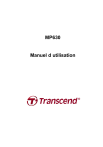
公開リンクが更新されました
あなたのチャットの公開リンクが更新されました。
